Med lanseringen av macOS Catalina dödar Apple iTunes! Med det nya Apple är iTunes-mediebiblioteket nu tillgängligt i Apple Music-applikationen, i Apple TV-applikationen, i Apple Books-applikationen och i Apple Podcast-applikationen.
Innehållshantering och synkronisering kan göras via Finder på iPhone, iPad och iPod touch. Idag visar vi dig hur du hanterar säkerhetskopiering av iPhone på macOS Catalina.

Med macOS Catalina organiseras din musik, videor, podcast och ljudböcker i din egen dedikerade applikation. Om du har en dator kan du fortsätta använd iTunes för Windows att hantera ditt mediebibliotek, shoppa, synkronisera manuellt och hantera din iPhone, iPad eller iPod touch.
Men från Finder kan användare synkronisera och hantera innehåll och säkerhetskopiering.
Var kan man hantera iPhone-säkerhetskopiering på macOS?
Som nämnts är det från Finder möjligt att utföra flera synkroniseringsuppgifter mellan macOS och andra enheter. När det gäller en iPhone, bara öppna Finder och leta efter enheten till vänster.
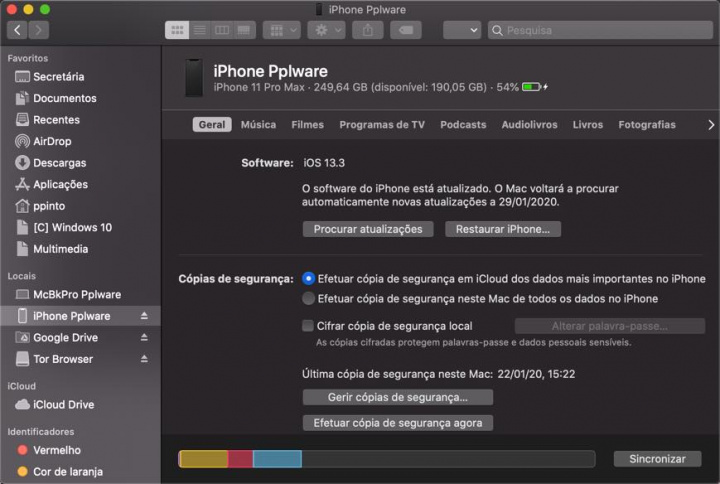
Genom det gränssnitt som presenteras är det möjligt att göra säkerhetskopia och även hantera säkerhetskopiering. Genom att klicka på det sista alternativet kan vi se alla reservkopior som har gjorts.
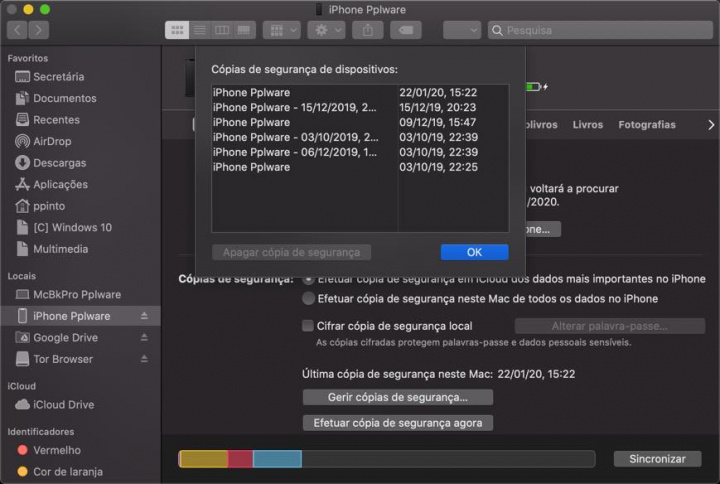
För att ta bort säkerhetskopian, klicka bara på den och klicka sedan på “Ta bort säkerhetskopian” Med den här åtgärden kan användare hantera sina säkerhetskopior och därmed frigöra macOS-utrymme.
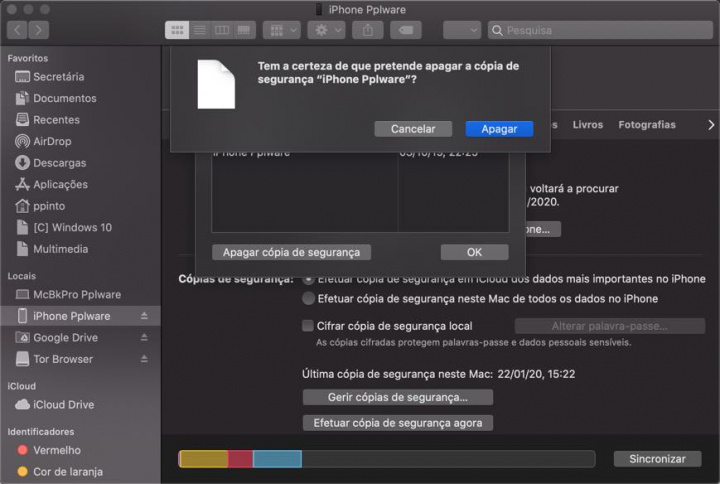
Användare kan, genom att klicka på höger musknapp, se säkerhetskopian direkt i Finder.
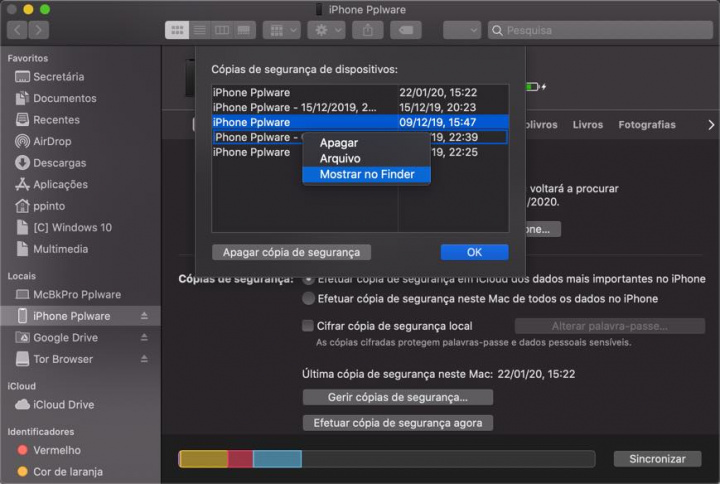
Om du säkerhetskopierar din iPhone på macOS, se till att du inte har för mycket säkerhetskopia för att använda utrymme på ditt system. Som du har sett är det via Finder möjligt att hantera alla säkerhetskopior enkelt och snabbt.
